Tutoriels dépannage informatique :
Comment libérer de l’espace disque sur Windows 10 et Windows 11 ?
Un disque dur plein, ou un espace libre inférieur à 20%, peut entraîner une diminution des performances d’un ordinateur fonctionnant sous Windows 10. Cela est particulièrement vrai pour la nouvelle génération de disques durs SSD, où il est recommandé de ne pas dépasser 80% de la capacité totale du disque pour garantir des performances optimales. En effet, lorsque l’espace disponible sur le disque dur est limité, cela peut poser des problèmes lors de l’installation de nouvelles mises à jour, de l’ajout de données supplémentaires ou de l’installation de nouveaux logiciels.
Il est donc important de prendre des mesures pour libérer de l’espace disque sur un système Windows 10 lorsque cela devient nécessaire. Cela peut impliquer la suppression de fichiers inutiles ou temporaires, la désinstallation de programmes que vous n’utilisez plus, ou le déplacement de fichiers volumineux vers un autre support de stockage. En maintenant un niveau d’occupation du disque inférieur à 80%, vous garantissez que votre ordinateur dispose de suffisamment d’espace pour fonctionner efficacement et pour effectuer les tâches courantes sans ralentissement.

Les techniques pour libérer de l’espace disque sur Windows 10
Avant de commencer à supprimer des fichiers et des répertoires sur votre ordinateur, il est essentiel d’identifier les programmes et les données qui occupent de l’espace sur votre PC. Pour ce faire, il existe plusieurs outils gratuits et payants qui permettent de localiser et de lister les données en fonction de leur taille. Un exemple notable est TreeSize Free, un logiciel d’analyse d’espace disque qui offre une vue détaillée de tous les répertoires et sous-répertoires d’un disque dur, triés par taille.
Cependant, pour ceux qui préfèrent ne pas installer de logiciel tiers et qui souhaitent utiliser les fonctionnalités intégrées de Windows pour libérer de l’espace sur Windows 10 et 11, il existe plusieurs techniques disponibles
L’outil nettoyage de disque
C’est la méthode la plus simple. Elle existe depuis l’époque Windows XP, et encore utilisée sur Windows 10. Rendez-vous dans le poste de travail, Ce PC sur Windows 10. Après avoir sélectionné le disque dur concerné, cliquez droit, sélectionnez de nouveau sur « Propriétés ». Dans la fenêtre de propriétés, cliquez sur « Nettoyage de disque ». Sélectionnez les fichiers dont vous voulez supprimer et validez. Dans cette fenêtre, vous pouvez supprimer les fichiers temporaires, les rapports d’erreur de Windows, le contenu de la corbeille et les points de restauration.
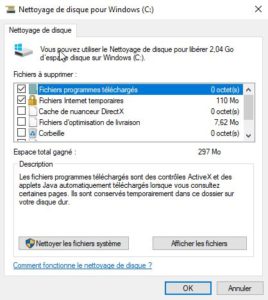
Comment nettoyer le disque dur Windows 10 ?
Libérer de l’espace avec l’assistant stockage
Optimiser l’espace disque à l’aide de l’Assistant Stockage est une solution pratique offerte par Microsoft. Cet outil intégré permet de nettoyer votre système en supprimant les fichiers inutiles tels que les fichiers temporaires et le contenu de la corbeille.
L’Assistant Stockage offre une flexibilité supplémentaire en permettant aux utilisateurs de programmer des nettoyages automatiques à des intervalles réguliers. Vous pouvez choisir de le faire fonctionner quotidiennement, hebdomadairement ou même mensuellement, selon vos préférences et vos besoins spécifiques en matière de gestion de l’espace disque.
Cette fonctionnalité automatique permet de maintenir votre système propre et organisé sans effort supplémentaire de votre part. Elle contribue également à optimiser les performances de votre ordinateur en libérant régulièrement de l’espace disque, ce qui peut améliorer la vitesse et la réactivité globale de votre système.
L’Assistant Stockage est un outil pratique et efficace pour maintenir votre système Windows propre et performant, en vous permettant de supprimer facilement les fichiers inutiles et de programmer des nettoyages automatiques réguliers.
Désinstaller les logiciels inutiles
Pour optimiser l’espace disque et améliorer les performances de votre système, il est recommandé de désinstaller les logiciels inutiles. Cette opération peut être effectuée facilement en suivant quelques étapes simples :
- Accédez au panneau de configuration de Windows en cliquant sur le bouton Démarrer, puis en sélectionnant « Panneau de configuration ».
- Dans la section « Programmes », cliquez sur « Désinstaller un programme » sous la rubrique « Programmes et fonctionnalités ».
- Une liste de tous les programmes installés sur votre ordinateur s’affichera. Parcourez la liste et identifiez les programmes que vous n’utilisez plus ou dont vous n’avez plus besoin.
- Sélectionnez les programmes que vous souhaitez désinstaller en les cliquant dessus, puis cliquez sur le bouton « Désinstaller » en haut de la liste.
- Suivez les instructions à l’écran pour terminer le processus de désinstallation. Certains programmes peuvent nécessiter une confirmation ou des étapes supplémentaires avant d’être complètement désinstallés.
En désinstallant les logiciels inutiles, vous libérez de l’espace sur votre disque dur et réduisez la charge de votre système, ce qui peut contribuer à améliorer ses performances globales. Assurez-vous simplement de ne désinstaller que les programmes dont vous êtes sûr de ne plus avoir besoin afin d’éviter toute perte de données ou de fonctionnalités importantes.
Déplacer les fichiers personnels sur un disque dur externe ou Cloud
Pour libérer de l’espace sur votre disque dur interne, une solution efficace est de déplacer vos fichiers personnels vers un stockage externe, tel qu’un disque dur externe (NAS)ou un service de stockage en ligne (Cloud). Les répertoires tels que « Musiques », « Vidéos » et « Téléchargements » contiennent souvent des fichiers volumineux, ce qui en fait des candidats idéaux pour le déplacement vers un stockage externe.
Transférer ces fichiers vers un disque dur externe offre l’avantage d’une capacité de stockage supplémentaire immédiatement disponible, sans avoir besoin de compter sur une connexion Internet. De plus, les disques durs externes sont généralement peu coûteux et faciles à utiliser.
Quant au stockage dans le Cloud, cela permet un accès pratique aux fichiers depuis n’importe quel appareil connecté à Internet. Des services tels que Google Drive, Dropbox ou OneDrive offrent des options de stockage en ligne sécurisé et évolutif. En déplaçant vos fichiers vers le Cloud, vous libérez de l’espace sur votre disque dur local tout en assurant la sauvegarde et l’accessibilité de vos données.
Lorsque vous déplacez des fichiers vers un stockage externe ou dans le Cloud, assurez-vous de conserver une copie de sauvegarde de vos données importantes. Cela garantit que vos fichiers sont en sécurité et accessibles en cas de problème avec votre disque dur principal. En suivant cette méthode, vous pouvez efficacement optimiser l’espace disque de votre ordinateur tout en préservant l’intégrité de vos données personnelles.
Task Host bloque l’arrêt de Windows
Windows ne s'éteint pas Lorsque vous tentez de fermer Windows, vous pourriez rencontrer un message intitulé "task host Window" qui empêche la fermeture de Windows. Sur Windows 10 et Windows 11, ce message peut apparaître sous la forme de "Fermeture d'une application...
Ordinateur est bloqué sur la mise en veille
Mon ordinateur est bloqué sur la mise en veille : Que faire ? Votre système Windows 10 ou Windows 11 éprouve-t-il des difficultés à sortir du mode hibernation ou reste-t-il coincé lors de la reprise à partir du mode veille prolongée ? De nombreux utilisateurs de...
Comment installer et configurer une imprimante sur Windows 10 et 11 ?
Comment installer et configurer une imprimante sur Windows 10 et 11 ? Lorsqu'on connecte une nouvelle imprimante à votre ordinateur ou ajouter une nouvelle imprimante à votre réseau local, Windows, dans la plupart des cas, reconnait cet imprimante et l'installe...
Comment connâitre la version Windows installée sur son ordinateur ?
Identifier la version de Windows installée Comment identifier la version de Windows installée sur son ordinateur ? Quelle est l'astuce la plus rapide pour connaître la version de Windows ? Besoin d'un dépannage informatique ? Appelez-nous au 077 500 30 15Identifier...
Microsoft Windows
Microsoft Windows Le système d'exploitation de Microsoft, successeur de MS-DOS. Sortie en septembre 2021, Windows 11 est la dernière version de série Windows. Définition de Windows Le terme "fenêtre", provenant de l'anglais "window", est désormais principalement...
Principales commandes ms-dos lors d’un dépannage informatique
Principales commandes Ms-Dos lors d'un dépannage informatique CMD ou l’invite de commandes est une fonctionnalité de Windows et qui offre un point d’entrée pour la saisie de commandes MS-DOS (Microsoft Disk Operating System) et d’autres commandes informatiques.Ces...
Réparer Windows 10 sans perdre les données
Réparer Windows 10 sans perdre ses données En cas de problèmes récurrents sur Windows 10 : un écran bleu, redémarrage intempestifs, les fichiers manquants du système ou encore Windows 10 devient de plus en plus lent et instable. Il est donc temps pour réparer de...
Nettoyage PC avec CCleaner
Comment nettoyer son PC avec Ccleaner ? L'optimisation d'un PC passe tout d'abord par le nettoyage des fichiers obsolètes. Pour ce faire, il existe plusieurs méthodes. Windows fournit quelques utilitaires, qui sont suffisants mais leurs utilisation est longue et...
Windows 10 : Activer le mode de nuit
Comment activer le mode de nuit sur Windows 10 ? Windows 10 possède d’une nouvelle fonctionnalité que les utilisateurs de macOS connaissent depuis longtemps. Le mode nuit permet tout simplement d'alléger l’intensité des couleurs, afin de fournir du confort visuel à...
Comment installer Windows 10 et Windows 11 avec une clé USB ?
Tutoriels dépannage informatique : Comment installer Windows 10 avec une clé USB ? Que vous ayez monté une nouvelle machine, achetez un PC sans système d'exploitation ou vous souhaitez juste réinstaller Windows 10 suite à un problème. Ce tuto va vous aider à installer...
